Cara Mengembalikan Context Menu Lama di Windows 11
Om Swastyastu…
Seperti yang diketahui, Windows 11 datang dengan tampilan yang serba baru, termasuk context menu yang kini dirombak menjadi lebih modern. Meski begitu, kita masih bisa mengakses context menu yang lama melalui pilihan “Show more options”, karena masih banyak aplikasi yang belum support context menu yang baru dan kita perlu mengaksesnya melalui tampilan lama.
Nah, disini saya akan membagikan trik supaya context menu menjadi tampilan klasik tanpa harus mengklik menu Show more options lagi.
Mengembalikan Context Menu Lama di Windows 11
Langkah 1 - Silahkan buka Windows Terminal sebagai administrator, bisa dalam mode PowerShell atau Command Prompt.
Langkah 2 - Copy perintah dibawah ini, kamudian paste di jendela Windows Terminal.
reg.exe add "HKCU\Software\Classes\CLSID\{86ca1aa0-34aa-4e8b-a509-50c905bae2a2}\InprocServer32" /f /ve
Langkah 3 - Tekan Enter hingga muncul pesan The operation completed successfully.
Langkah 4 - Setelah itu, restart komputer kamu dan context menu kini kembali menjadi tampilan klasik seperti Windows versi sebelumnya.
Hmmm, bagaimana? mudah sekali ‘kan caranya?. Sekarang kamu tidak perlu lagi melakukan langkah ekstra untuk memunculkan context menu klasik setiap kali mengklik kanan file atau folder di komputer Windows 11.
Dan jika kamu ingin mengembalikannya ke semula, cukup dengan melakukan langkah yang sama seperti diatas, namun bedanya dengan memasukkan perintah dibawah ini di Windows Terminal.
reg.exe delete "HKCU\Software\Classes\CLSID\{86ca1aa0-34aa-4e8b-a509-50c905bae2a2}" /f
Oke, semoga artikel ini bermanfaat.
Om Santih, Santih, Santih, Om…
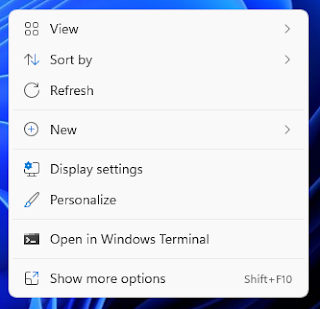


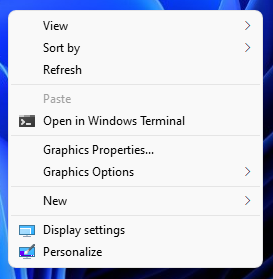
Post a Comment for "Cara Mengembalikan Context Menu Lama di Windows 11"
Silahkan tinggalkan komentar Anda...
Dilarang SPAM dan SARA...